昨天我們已經完成了 自動發 FB 貼文的設定。
那麼今天,我想先回到前面的一個環節:文章生成後,AI 能不能自動幫我讀完內容,再寫好一份社群貼文草稿?
對我來說,這樣的流程特別重要。因為如果 AI 能先幫我完成草稿,我只需要花一點時間審核、微調,確認沒有問題之後,就能直接交給後續的自動化流程去處理發文。
換句話說,我的角色只剩下「寫鐵人賽文章」和「最後審核」,至於改寫成 FB 貼文和發文的工作,全都交給 AI + 自動化來完成。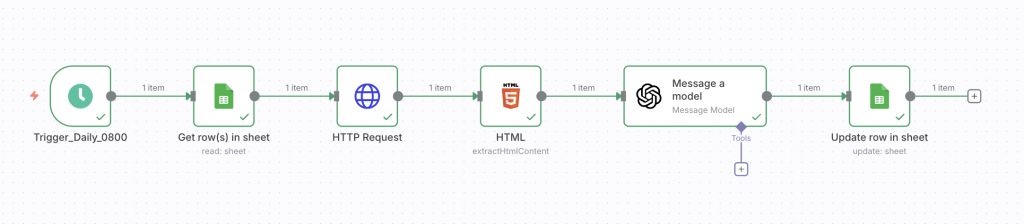
今天的表格設計,和昨天相比有一點不同。
新的流程是:我會先在表格裡貼上文章網址,接著讓 n8n 自動讀取這個網址的網頁內容,再把抓到的標題與內文丟進 AI Model 產出摘要,最後把 AI 生成的草稿寫回同一份表單。
這次調整後的欄位重點如下:
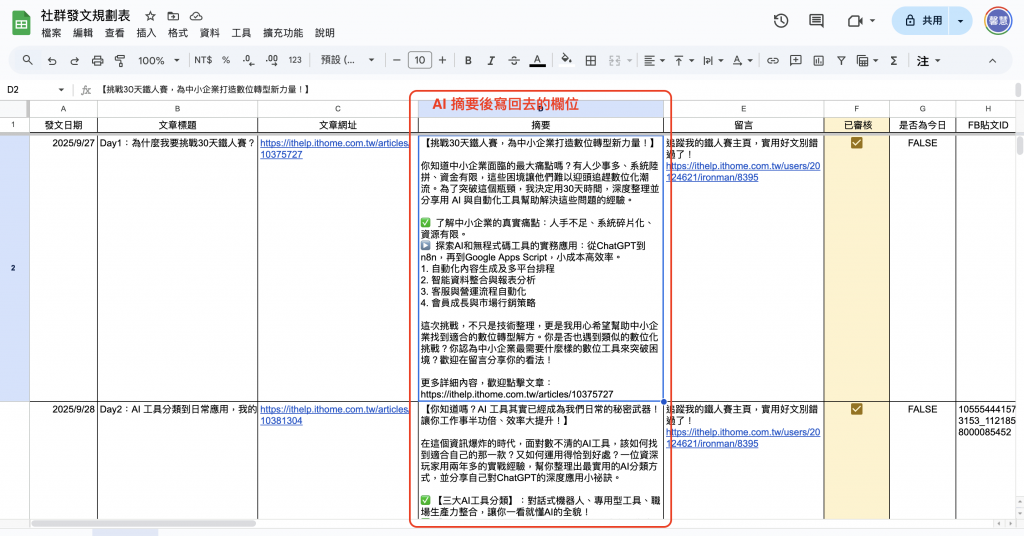
第一個 Node 我們用的是 Schedule Trigger 用來定時啟動流程(我設每天 08:00),在這邊我重新命名成「Trigger_Daily_0800」。
小提醒:就如同昨天提到的,整條 Workflow 工作流的時區要設定成 Aisa/Taipei 時間才不會跑掉。
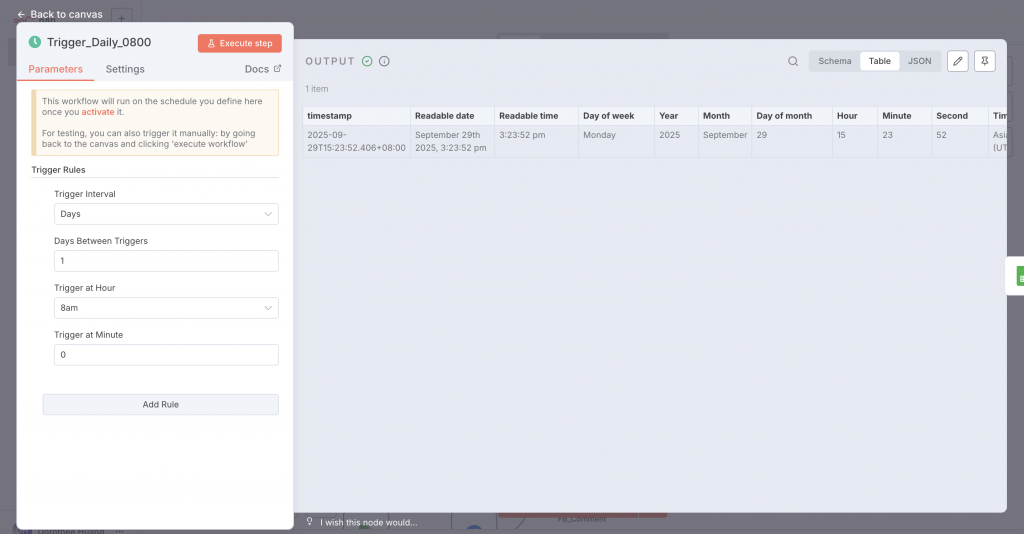
接下來,我要讓流程從 Google 試算表裡抓到「今天要處理的文章網址」。
選擇 Google Sheet 中的 Get row(s) in sheet Node
Document & Sheeet 選擇剛剛設計好的「社群發文規劃表」跟分頁「工作表1」
接下來我們的重點放在 Filters,在預設情況下,這個 Node 並不會自動帶有過濾條件,你需要手動按下 Add Filter,然後自己設定:
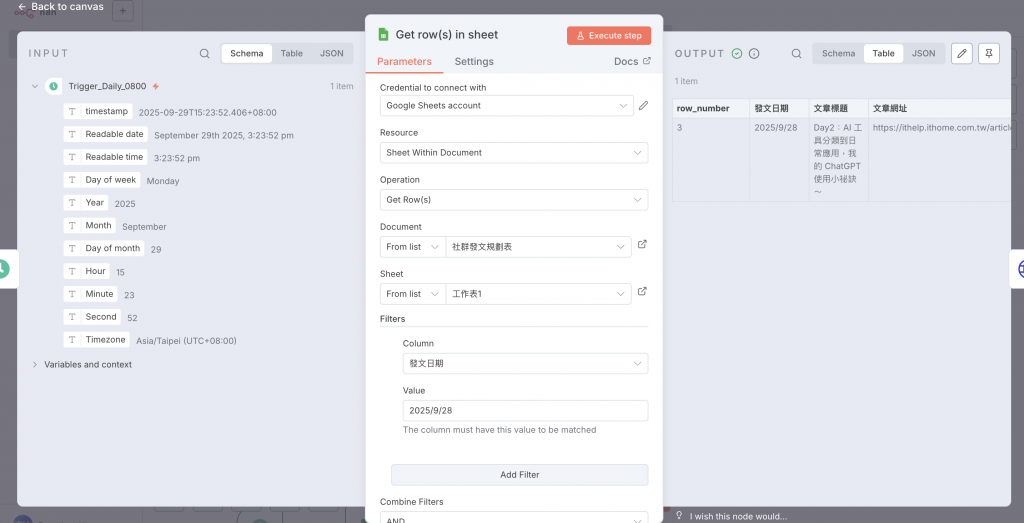
在抓文章內容之前,我需要透過 HTTP Request 節點,直接去讀取 Google Sheet 裡的文章網址。
設定方式
踩坑經驗
一開始我沒有加上 User-Agent,結果請求被擋下來,回傳 403 Forbidden。
後來問了 ChatGPT,才知道有些網站會檢查「請求來源」,如果看起來不像一般瀏覽器,就會拒絕。
在 AI 的建議下,我加上 User-Agent 之後,馬上就能正確拿到完整的 HTML 原始碼。
最後結果
成功執行後,你會在 Output 裡看到整個網頁的 HTML 內容(很長一段程式碼),這就是接下來要給 HTML 節點解析的資料來源。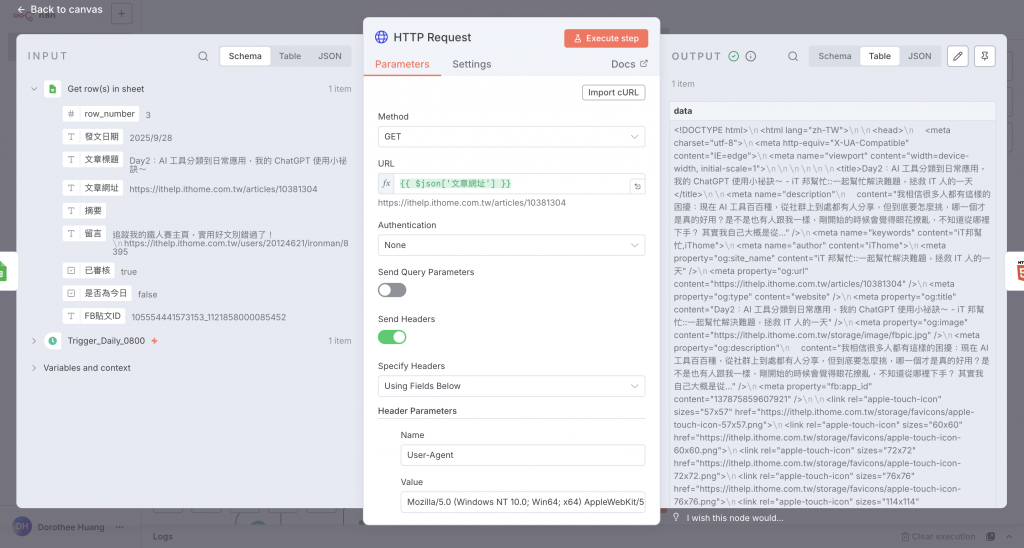
前一步我們已經透過 HTTP Request 把整份網頁的 HTML 原始碼抓下來。
但 HTML 原始碼是一大坨程式碼,我們需要透過 HTML 節點 把「標題」跟「內文」抽取出來。
設定方式
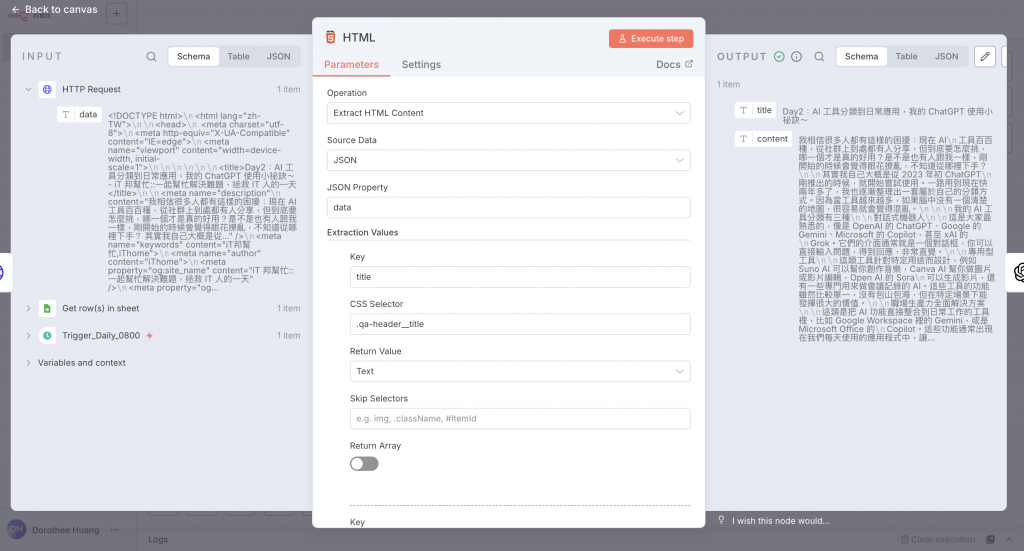
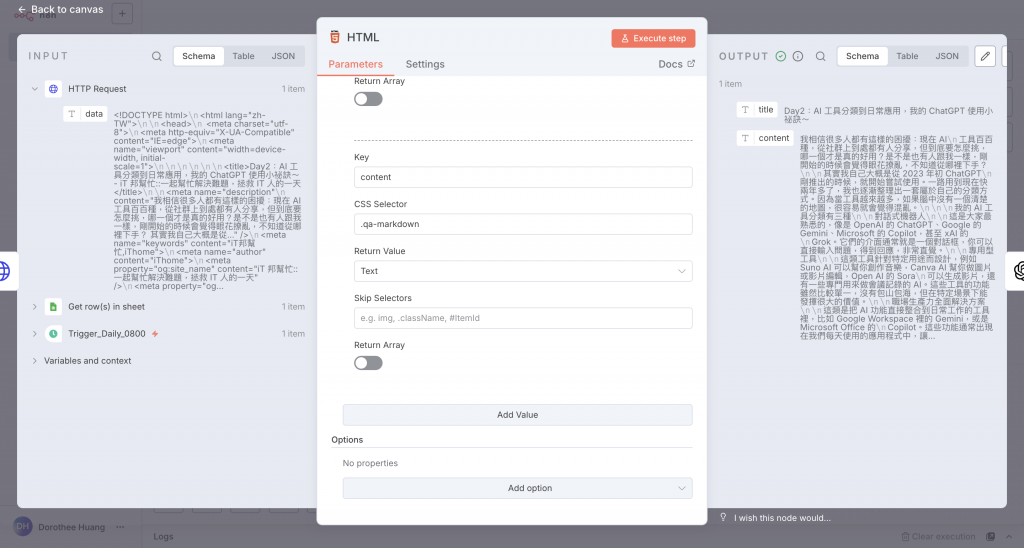
怎麼找到 CSS Selector?
這一步很多人一開始會卡住,其實很簡單:
<h2 class="qa-header__title ir-article__title">...</h2>.qa-header__title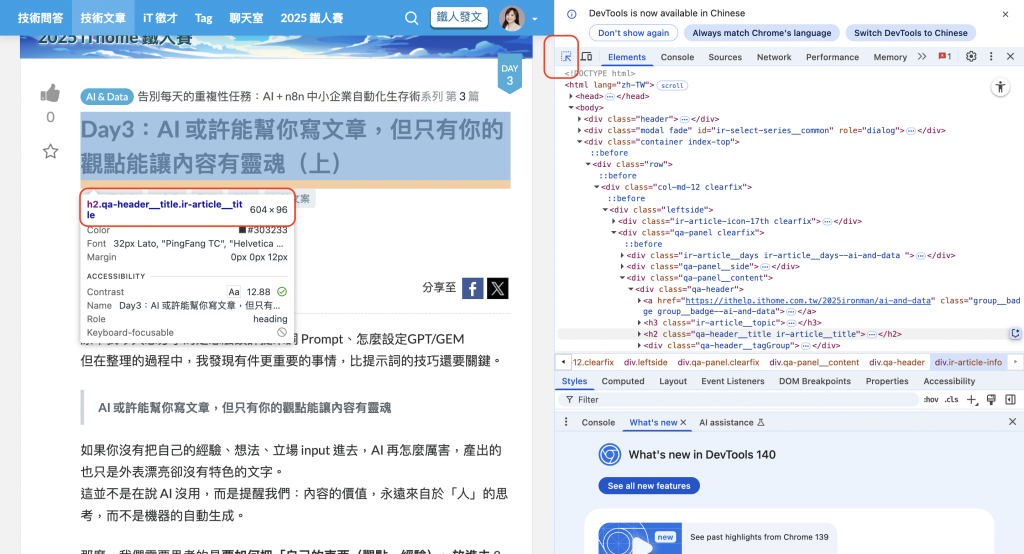
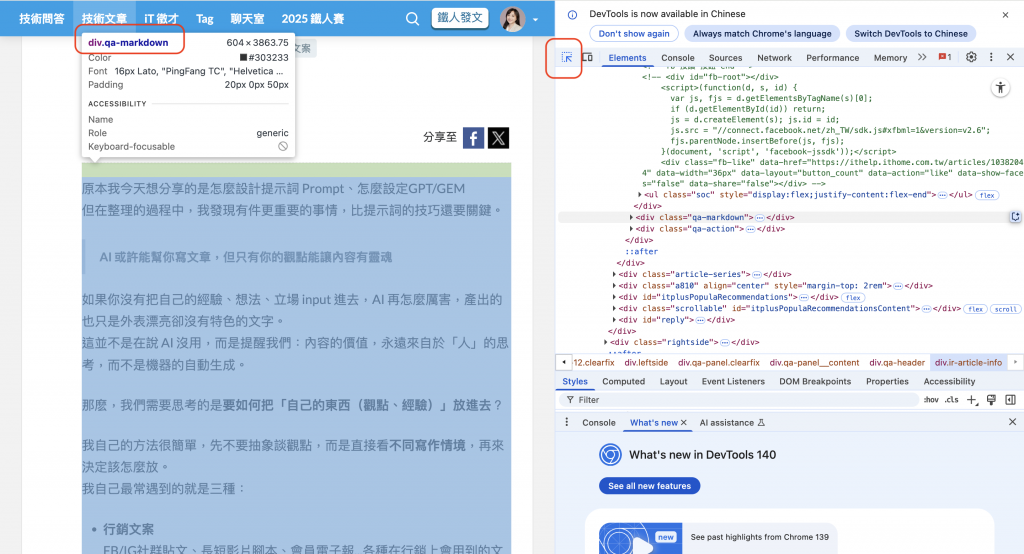
小提醒:不同網站的 class 名稱不一樣,所以你要自己檢查並找出對應的 class,而不是直接複製我的設定。
這一步,就是把前面抓到的「文章標題」和「內文」,丟給 AI Model,請它幫我寫成一則 300 字左右的 Facebook 貼文引言。
節點設定
請根據以下文章的標題與內容,撰寫一則 300 字左右的 Facebook 貼文引言。
輸出結構必須包含:
1. 一句吸引人的開頭標題(要有情緒或亮點)
2. 條列是重點,每一點請用清楚的特殊符號或數字開頭(例如:✅、▶️,或是編號1,2,3等)
3. 結尾根據文章主題,提出一個有思考性的問句,引導讀者留言互動
最後一行要放文章網址{{ $('Get row(s) in sheet').item.json['文章網址'] }}
文章標題:{{$json["title"]}}
文章內容:{{$json["content"]}}
執行後,AI 就會根據文章生成一則貼文草稿,直接出現在 Output 裡。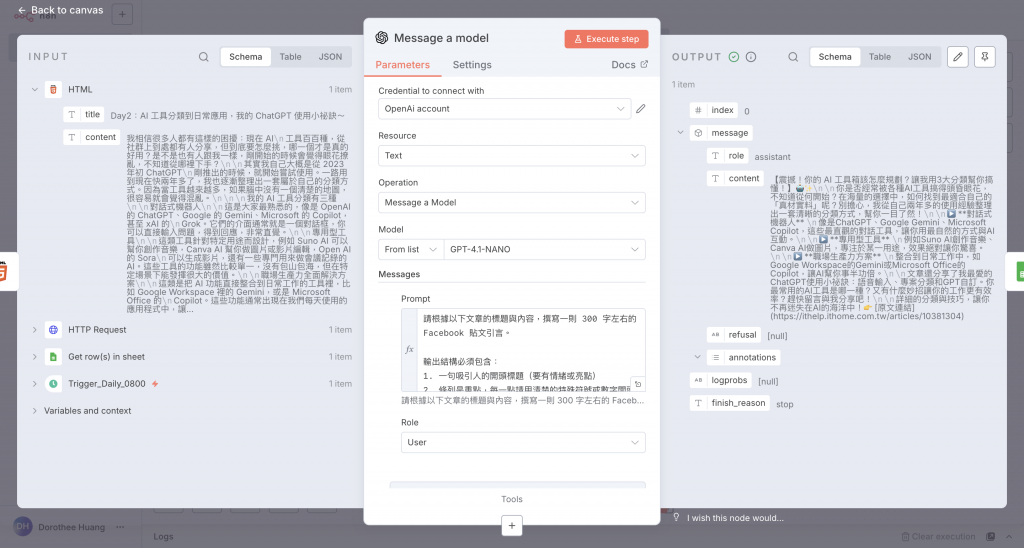
最後一步,就是把 AI 生成的 Facebook 草稿寫回到 Google 試算表。這樣我每天只要打開表單,就能看到 AI 幫我準備好的內容。
設定方式
當流程跑完後,Google Sheet 的「摘要」欄位就會自動出現一段完整的貼文草稿。接下來我只需要檢查、審核,確認沒有問題之後,就能交給後續的自動化流程去發佈。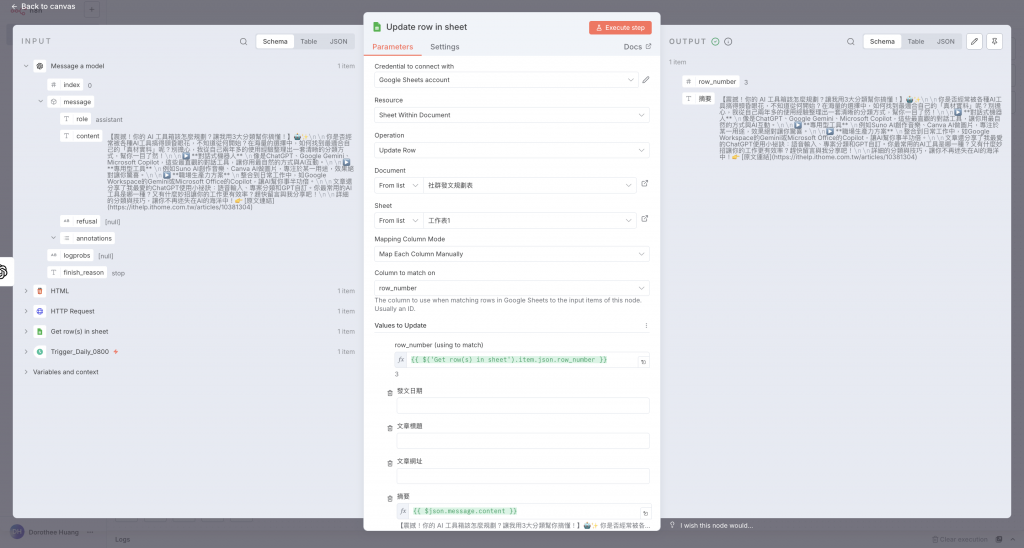
今天我們完成了「AI 幫我讀文章 → 自動生成 Facebook 草稿 → 寫回 Google Sheet」的流程。
這樣一來,我每天只要貼上文章網址,就能自動得到一份 300 字的貼文草稿,剩下只需要人工審核,效率大幅提升。
接下來的文章,我會陸續分享:
一步一步,帶你把 AI + 自動化的發文工作流 建立完整。
如果你覺得今天的案例有幫助,歡迎在下方留言交流,或分享給也想做社群自動化的朋友。
別忘了追蹤這個系列,了解更多 AI + n8n 中小企業自動化工作流實戰案例!
